编辑:秩名2025-02-05 09:21:02
对于很多小米手机用户来说,截图和屏幕录制功能是日常使用中非常实用的工具。然而,有时候我们可能希望关闭这些功能,尤其是当涉及到隐私保护时。本文将详细介绍如何在小米手机上关闭截图和屏幕录制权限,帮助那些对此有兴趣的用户实现这一目标。
截图功能通常是手机系统自带的,不需要特别开启或关闭权限。但如果你希望防止某些应用自动截图或调整截图设置,可以按照以下步骤进行:
1. 打开系统设置:首先,打开你的小米手机,进入“设置”。
2. 找到更多设置:下拉找到“更多设置”或“系统与设备”等相关选项。
3. 进入截屏设置:点击“截屏”或“手势及按键快捷方式”。在这里,你可以看到各种截屏方式的设置,如三指下滑截屏、悬浮球截屏等。
4. 关闭或更改截屏方式:如果你不想使用某种截屏方式,可以选择关闭或更改。
此外,如果你希望关闭某个特定应用的截图权限,可以按照以下步骤:
1. 打开应用管理:在手机设置中,找到“应用设置”或“应用管理”。
2. 选择应用:选择你想要管理权限的应用。
3. 关闭截屏权限:点击“权限管理”,查看并关闭该应用的截屏权限(注意:并非所有应用都会明确列出截屏权限,这取决于应用的实现方式)。
屏幕录制权限的关闭方法相对简单,但步骤较多,具体如下:

1. 快捷操作中心关闭:在屏幕录制过程中,下拉快捷操作中心,找到屏幕录制的图标,点击即可停止录制。若要完全关闭屏幕录制功能,可以在快捷操作中心长按屏幕录制图标,查看是否有“移除”或“禁用”选项,根据手机型号和系统版本的不同,该选项可能有所不同。
2. 应用管理关闭:
- 打开“设置”,进入“应用设置”或“应用管理”。
- 选择屏幕录制应用(如果是系统自带的,可能需要找到“系统应用”或类似选项)。

- 点击“权限管理”,查看并关闭该应用的屏幕录制权限。
3. 禁止后台运行:某些情况下,屏幕录制应用可能会在后台自动启动或保持运行。为了彻底关闭它,你可以在手机的自启动管理和省电策略中禁止该应用。
- 打开“设置”,找到“应用设置”下的“授权管理”或类似选项。
- 进入“自启动管理”,找到屏幕录制应用并关闭其自启动权限。
- 同时,在“省电策略”或“电池管理”中,将屏幕录制应用设置为“限制后台运行”或类似选项。
4. 快捷开关移除:你也可以通过快捷通知栏来移除屏幕录制的开关。下滑出快捷通知栏,点击编辑,找到屏幕录制的开关,把它从已添加的开关中删掉,挪到未添加开关中即可。
通过上述步骤,你可以轻松关闭小米手机的截图和屏幕录制权限。无论是出于隐私保护的考虑,还是为了防止不必要的后台运行,这些方法都能帮助你更好地管理手机功能。如果你遇到任何问题或需要更具体的指导,建议参考手机官方文档或联系小米客服。希望这篇文章对你有所帮助,祝你使用愉快!
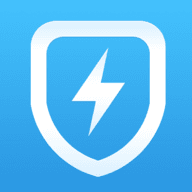
59.07MB
安全杀毒

13.84MB
安全杀毒

461 KB
安全杀毒
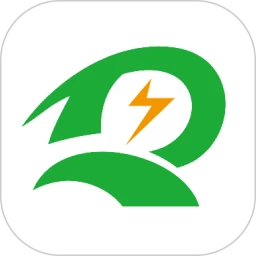
57.08MB
效率办公

47.16MB
系统工具

21.76MB
安全杀毒

25.22MB
系统工具

40.39MBB
系统工具

64.63MB
安全杀毒

52Mb
系统工具

22.42MB
安全杀毒

15.74MB
安全杀毒

悬浮球软件是一种能够在手机屏幕上自由悬浮、随时可调用的工具软件,打破了传统手机操作模式的束缚,为用户提供了更加灵活、个性化的操作方式。不论是在浏览网页、观看视频,还是在聊天、玩游戏,只需轻轻一点,悬浮球就能快速响应,为用户带来极致的便捷体验。

7.23M
系统工具

3.31 MB
系统工具

25.26MB
系统工具

8.92MB
系统工具

8.94MB
系统工具

12.5 MB
系统工具

45.44MB
系统工具

40Mb
系统工具

4.07MB
系统工具

4.43 MB
系统工具

10.1 MB
系统工具

19.9 MB
生活服务